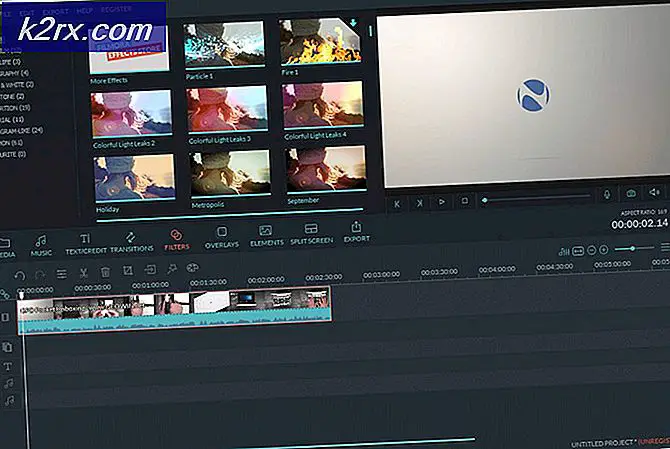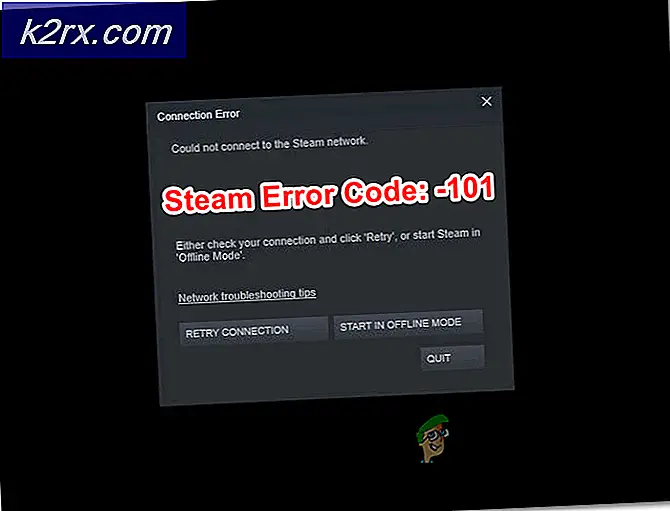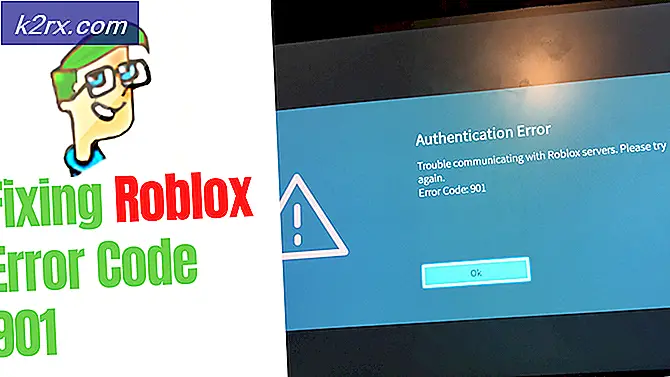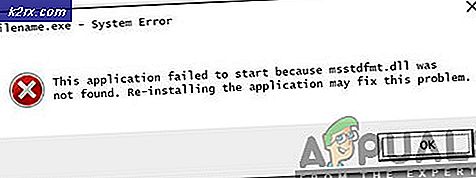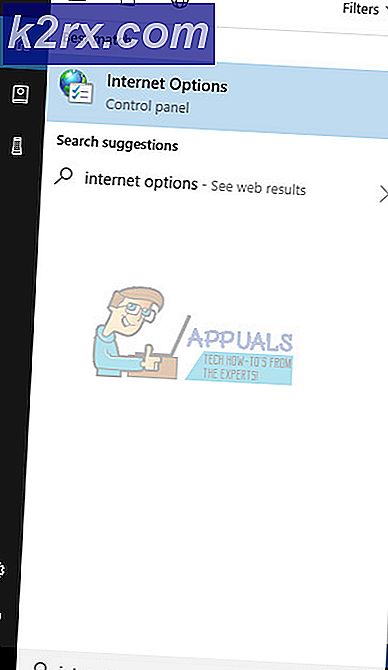Fiks: iexplore.exe kjører etter lukking av Internet Explorer
Noen brukere klager på at prosessen iexplore.exe (iexporer.exe) fremdeles vises i Oppgavebehandling etter at Internet Explorer er stengt. Denne oppførselen kan oppstå fra Internet Explorer 8, helt til Internet Explorer 11 .
Fra våre undersøkelser er dette scenariet et symptom på et ondsinnet eller ikke-skadelig tillegg som forhindrer Internet Explorer i å utføre en korrekt nedleggelse.
Hvis du for øyeblikket sliter med dette problemet og lurer på hvordan du skal håndtere dette problemet, vil følgende metoder hjelpe. Vi klarte å identifisere noen mulige rettelser som ble brukt av andre brukere i en lignende situasjon som deg selv. Vennligst følg hver metode i rekkefølge til du møter en løsning som løser problemet i ditt spesielle scenario.
Metode 1: Håndtere en sikkerhetstrussel
Det er noen viktige oppdrag som er indikatorer for en ondsinnet tillegg. For det første, ta en titt på den nøyaktige stavemåten av prosessen i Oppgavebehandling . Trykk Ctrl + Shift + Esc og se om oppgaven heter iexplorer.exe (ikke iexplore.exe ). Oppgave iexplorer.exe er en modifisert prosess som brukes av skadelig programvare for å skjule seg som en legitim komponent. Husk at de fleste malwareforfattere konfigurerer sine programmer for å ligne kjørbare med forhøyede rettigheter for å unngå sikkerhetsskanninger. Hvis oppgavebehandleren viser prosessen som er oppført som iexplorer.exe, er systemet sannsynligvis infisert.
I dette tilfellet bør du skanne systemet med en kraftig anti-malware skanner. Siden kjørbarheten kan gå gjennom sprekker ved å gjemme seg i en systemmappe, anbefaler vi at du bruker en grundig sikkerhetspakke som Malwarebytes .
Merk: Hvis du ikke vet hvordan du bruker den, følger du vår grundige artikkel ( her ) om installering og rengjøring av skadelig programvare med Malwarebytes.
Hvis Malwarebytes ikke klarer å finne noen infiserte filer, kan du også skanne systemet med Microsoft Safety Scanner. Noen brukere har rapportert at denne skanneren var effektiv til å identifisere og fjerne trojanere som vi forårsaker dette problemet når andre skannere har mislyktes.
Metode 2: Fjerner Adobe PDF-lenkehjelpen
Et annet vanlig scenario som utløser denne typen oppførsel er når brukeren installerte et ikke-ondsinnet tillegg som fungerer via Internet Explorer. Den vanligste forekomsten av denne typen er Adobe PDF-lenkehjelpen.
Men husk at dette tillegget er legitimt og vil ikke skade systemet ditt på noen annen måte enn å ta et lite antall ressurser.
Med dette i bakhodet, bør du inspisere dine tilleggsprogrammer for Internet Explorer . For å gjøre dette, åpne Internet Explorer, klikk på innstillingshjulet (øverst til høyre) og klikk på Administrer tillegg .
Når du ankommer i vinduet Administrer tillegg, blar du gjennom listen og ser om du har installert Adobe PDF-lenkehjelpen . Denne tillegget er ikke ondsinnet, men det er kjent at den legitime prosessen med Internet Explorer (iexplore.exe) åpnes, selv etter at brukeren lukker nettleseren.
PRO TIPS: Hvis problemet er med datamaskinen eller en bærbar PC / notatbok, bør du prøve å bruke Reimage Plus-programvaren som kan skanne arkiver og erstatte skadede og manglende filer. Dette fungerer i de fleste tilfeller der problemet er oppstått på grunn av systemkorrupsjon. Du kan laste ned Reimage Plus ved å klikke herHvis du oppdager at Adobe PDF-lenkehjelpen er installert, høyreklikker du på den og velger Deaktiver . Deretter lukker du Internet Explorer og starter datamaskinen på nytt.
Metode 3: Kjører Internet Explorer i ingen tilleggsmodus
En måte å sikkert avgjøre om en av de installerte IE-tilleggene dine forårsaker dette problemet, er å slå dem alle av og se om iexplore.exe- prosessen kjører etter å ha lukket nettleseren.
For å gjøre dette, åpner du Internet Explorer og skriver om: NoAdd-ons i adressefeltet og trykker Enter. Du bør se en melding som signaliserer at Internet Explorer kjører uten tillegg.
Når alle tilleggene er slått av, lukk bare Internet Explorer og åpne Oppgavebehandling (Ctrl + Shift + Esc) . Hvis prosessen iexplore.exe- prosessen ikke lenger er synlig, har du nettopp bestemt at en av IE-tilleggene forårsaker problemet.
Nå blir det et spørsmål om å finne ut hvilken tillegg er ansvarlig. For å gjøre dette, åpne IE igjen, gå til Innstillinger (tannhjul) og klikk på Administrer tillegg . Deretter begynner du med å deaktivere alt som ikke er signert av Microsoft Corporation eller Oracle .
Deretter deaktiverer du systematisk alle de gjenværende tilleggene, lukker IE, og deretter kontrollerer du Oppgavebehandling for å se om prosessen er forsvunnet. Gjør dette hver gang du aktiverer en ny tillegg, og du vil etter hvert oppdage synderen. Når du har funnet det, deaktiver og fjern det fra Internet Explorer-tilleggslisten.
Metode 4: Undersøk din tredjeparts antiviruspakke
Enkelte brukere har rapportert at problemet ble automatisk løst etter at de deaktiverte de eksterne sikkerhetssuiter. Som det viser seg, kan dette problemet også skyldes en tredjeparts antivirus suite. Langt de mest rapporterte hendelsene er Sophos Antivirus, Symantec Endpoint Protection og Avira Antivirus .
Hvis du har en av disse sikkerhetssuiter installert på systemet ditt, kan du prøve å deaktivere sanntidsbeskyttelsen. Deretter åpner du Internet Explorer, lukker den igjen og åpner deretter Oppgavebehandling for å se om iexplore.exe har stengt sammen med IE. Vær oppmerksom på at enkelte AV-programmer ikke kan deaktiveres og må avinstalleres for å fjerne interfererende effekter.
Merk: Husk at du også bør prøve trinnene ovenfor med alle andre tredjeparts sikkerhetspakker (ikke bare Sophos Antivirus, Symantec Endpoint Protection og Avira ), siden det kan være andre konflikter som ikke er rapportert av brukere.
Hvis du finner ut at antiviruspakken faktisk forårsaker problemet, bør du enten ta kontakt med det tilknyttede støtteteamet eller installere en annen sikkerhetspakke.
PRO TIPS: Hvis problemet er med datamaskinen eller en bærbar PC / notatbok, bør du prøve å bruke Reimage Plus-programvaren som kan skanne arkiver og erstatte skadede og manglende filer. Dette fungerer i de fleste tilfeller der problemet er oppstått på grunn av systemkorrupsjon. Du kan laste ned Reimage Plus ved å klikke her